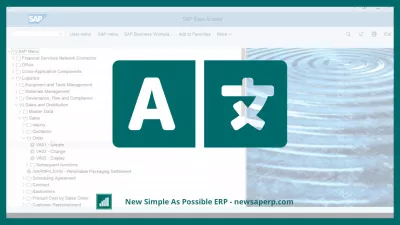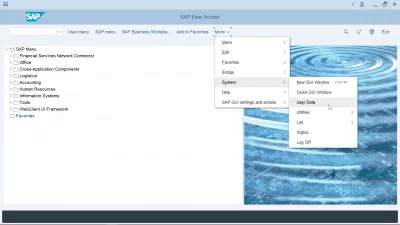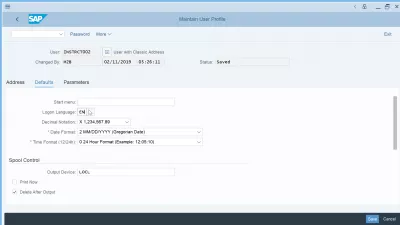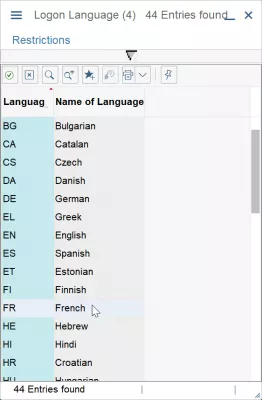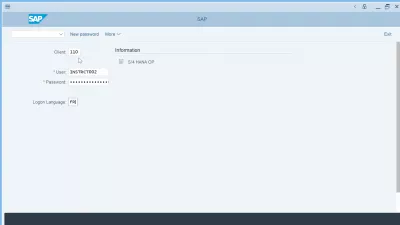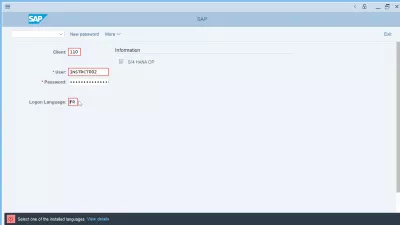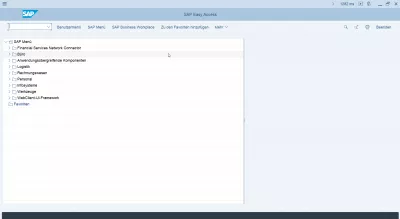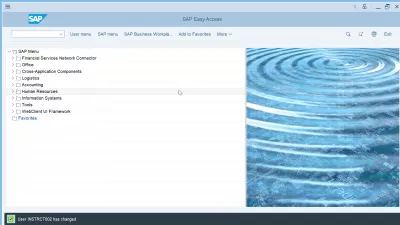SAP GUI: kā nomainīt valodu? Problēmu novēršana
SAP GUI valodas maiņa var būt sarežģīta, jo izvēlētā valoda vispirms ir jāinstalē SAP sistēmā, kuru mēģināt izmantot.
No paša pieteikšanās nav iespējas uzzināt, vai valoda ir instalēta vai nav, un SAP pieteikšanās valodas atjaunināšana ar SAP mainīšanas darbību no pieteikšanās vai valodas maiņa lietotāja izvēlnē nemainīs SAP saskarnes valoda, bet labākajā gadījumā tikai pieteikšanās programma.
Tāpēc, ja vēlaties mainīt SAP saskarnes valodu, labākais veids, kā turpināt, ir atlasīt pieejamo valodu no sākuma.
Detalizēti apskatīsim dažādas valodas maiņas iespējas, kāpēc tās nedarbojas un kā pārvaldīt SAP valodas maiņu.
SAP pieteikšanās valodas maiņa
SAP pieteikšanās valoda attiecas tikai uz SAP pieteikšanos, kas ir programma, kuru sākat no savas Windows sistēmas un kurā no serveru saraksta varat izvēlēties to, kuram vēlaties piekļūt, parasti izvēloties starp izstrādes, testēšanas un produktīvu vidi.
Tomēr SAP pieteikšanās valodas maiņa attiecas tikai uz šo pirmo saskarni, un izmaiņas netiks nosūtītas uz SAP GUI saskarni, un tā paliks pieteikšanās laikā izvēlētajā valodā, kurā parasti ir tikai angļu un vācu valoda, bet nav iekļauj visu sarakstu no SAP pieteikšanās valodām.
Lietotāja iestatījuma maiņa
Vēl viena iespēja, kas šķiet vilinoša, ir atvērt lietotāja izvēlni pēc pieteikšanās jebkurā SAP serverī, piekļūstot izvēlnei vairāk> sistēma> lietotāja dati.
Pēc tam atveriet cilni Noklusējumi un atrodiet lietotāja pieteikšanās valodu: šo valodu var mainīt uz jebkuru SAP pielāgotu valodu, kurai jāietver viss ISO valodu saraksts, un jebkura funkcionālo konsultantu pievienotā pielāgotā valoda.
Standarta SAP pieteikšanās valodu sarakstā ir 44 ieraksti standarta SAP IDES sistēmā, taču tam ir nozveja!
Tas nav tāpēc, ka tur var atlasīt un mainīt lietotāja profila valodu, tas faktiski mainīs SAP saskarnes valodu nākamreiz, kad piesakāties.
Valodas izvēle pieteikšanās laikā
Pēdējā iespēja ir izvēlēties interfeisa valodu, kuru vēlaties izmantot pieteikšanās laikā, bet atkal tas nāk ar nozveju.
Pieteikšanās laikā jums tiek lūgts ievadīt% SAP klientu, kuram jūs pieteikties%no šīs sistēmas kopā ar lietotājvārdu un lietotāja paroli, kurus visi ir obligāti pieteikšanās lauki.
Pēdējā iespējamā iespēja ir ievadīt pieteikšanās valodu, kurai nav ievades palīdzības vai iespējamo ierakstu saraksta.
Pat nospiežot F1 pieteikšanās valodas laukā, no SAP saskarnes netiks parādīta nekāda konteksta palīdzība!
Jebkurā gadījumā šeit varat mēģināt ievadīt mērķa SAP valodu kopā ar lietotāja informāciju un nospiediet ievadīšanas taustiņu, lai pieteiktos.
Bet, ja ievadāt valodu, kas nav instalēta SAP pieteikšanās laikā, jūs vienkārši saņemsit zemāk kļūdas ziņojumu, ka jums vajadzētu izvēlēties vienu no instalētajām valodām; bammeris!
SAP pieteikšanās vācu valodā
Vienīgais veids, kā mainīt SAP saskarnes valodu, ir SAP pieteikšanās laikā atlasīt pieejamo valodu, taču nav iespējas uzzināt, kuras valodas ir pieejamas no pieteikšanās.
Tāpēc vienīgā iespēja ir izmantot vienu no standarta valodām, kas ir EN kods angļu valodai vai vācu kods vācu valodai - tā kā SAP ir izveidojis vācu uzņēmums un lielākoties kodēts vācu valodā, vienmēr ir pieejama jaunākā valoda.
Ja vēlaties, lai tiktu instalēta kāda papildu valoda, lai mainītu SAP saskarnes valodu uz iecienītāko, vienīgā iespēja ir lūgt sistēmas administratoru instalēt mērķa valodu, kas, iespējams, faktiski nav pieejama, jo SAP nav tulkots visās iespējamās valodās.
Tomēr varat apskatīt zemāk esošo atbalstīto valodu sarakstu un lūgt sistēmas administratoru iekļaut jūsu valodu, ja tāda ir pieejama.
SAP atbalstītās valodas un kodu lapas (kas nav Unicode)Kā es varu nomainīt valodu SAP uz angļu valodu?
Jebkurā laikā varat mainīt SAP valodu uz angļu valodu, atsakoties no pašreizējās SAP sesijas un atverot jaunu sesiju ar mērķa SAP serveri.
Izmantojot pieteikšanās iespēju, nomainiet esošo pieteikšanās valodu uz EN angļu valodā un turpiniet ierasto pieteikšanos, izmantojot savu SAP klientu, lietotāja vārdu un paroli.
Pēc tam jūsu SAP interfeiss tiks reģistrēts angļu valodā - standarta SAP valodā.
Bieži Uzdotie Jautājumi
- Kā mainīt valodu uz SAP pēc pieteikšanās?
- Pēc pieteikšanās SAP serverī varat atvērt lietotāja izvēlni, atveriet izvēlni Next> System> Lietotāja dati. Pēc tam atveriet cilni Noklusējums un atrodiet nepieciešamo lietotāja pierakstīšanās valodu.
- Vai jūs varat mainīt savu SAP paroli attālināti, ja neesat savienots ar uzņēmuma tīklu?
- Attālās paroles maiņai SAP var būt nepieciešams VPN savienojums ar uzņēmuma tīklu, atkarībā no sistēmas drošības iestatījumiem.
- Kādas ir izplatītas problēmas, mainot valodu SAP GUI un kā tos novērst?
- Bieži sastopamas problēmas ietver valodu pakotnes pieejamību un lietotāja profila ierobežojumus, kurus var atrisināt sistēmas administratori.

Yoann Bierling ir tīmekļa izdošanas un digitālo konsultāciju profesionālis, kas globāli ietekmē zināšanas un inovācijas tehnoloģijās. Kaislīgi dodot iespēju indivīdiem un organizācijām attīstīties digitālajā laikmetā, viņš tiek virzīts, lai sniegtu izcilus rezultātus un izaugtu, izmantojot izglītības satura izveidi.